⚠️ Você está vendo a documentação da versão: v1.6
Beagle v1.6 não é mais mantida ativamente. A versão documentada que você está visualizando pode conter funcionalidades depreciadas. Para obter as funcionalidades mais recentes, consulte a nossa última versão .
Case Backend
Iniciando um projeto Backend
Nesse tutorial será implementado o Backend com o Beagle para que ele possa responder a requisições de sua aplicação server-driven, seja ela em Android, iOS ou WEB.
Pré-requisitos
Para criar um projeto com o Beagle para o backend, é preciso:
- IDE Intelij IDE Community
Passo 1: Iniciar o projeto usando Spring initializr
O primeiro passo para configurar seu backend é acessar o site do Spring
Ele criará o projeto Maven que facilitará a configuração do seu projeto.
Configuração do Spring
- Escolha o
Mavencomo o sua opção de projeto; - Marque
kotlincomo a linguagem; - Marque a versão de inicialização maior que 2.1.
- Group é o nome que será usado como a hierarquia do começo. Para esse exemplo, você pode deixar como com.example;
- Artifact é o nome do projeto. Você nomeá-lo como BFF;
- Description contém a simples descrição do projeto;
- Packaging deve ser marcado como JAR;
- Java deve ser marcado como a versão java do seu sistema;
- Clique em
generatee você irá fazer o download do seu projeto no formato .zip; - Extraia o arquivo na pasta de sua preferencia.
Passo 2: Importar seu projeto para o Intelij
Siga os passos abaixo para importar o projeto que você criou. Primeiro, abra o intellij e clique emImport project.
Escolha o arquivo onde você colocou o seu
Spring projecte clique em
ok.Clique em Import projects from external model e escolha
Mavene depois, clique em finish.
Configurando o Beagle
Passo 1: Configurar o projeto
Como ponto de partida, siga nosso passo a passo para instalar o backend.
Passo 2: Definir a Estrutura
O segundo passo é criar alguns pacotes para organizar melhor o projeto. Eles serão nomeados: builder, service e controller
- Clique em
src>main>kotlinaté encontra o nome do seu projeto. - Clique com o botão direito do mouse em
new>package - Nomeie
buildere aperte enter. - Repita o processo criando os dois outros pacotes, nomeando-os
serviceecontroller - Após a criação dos pacotes, a sua tela deverá estar assim:
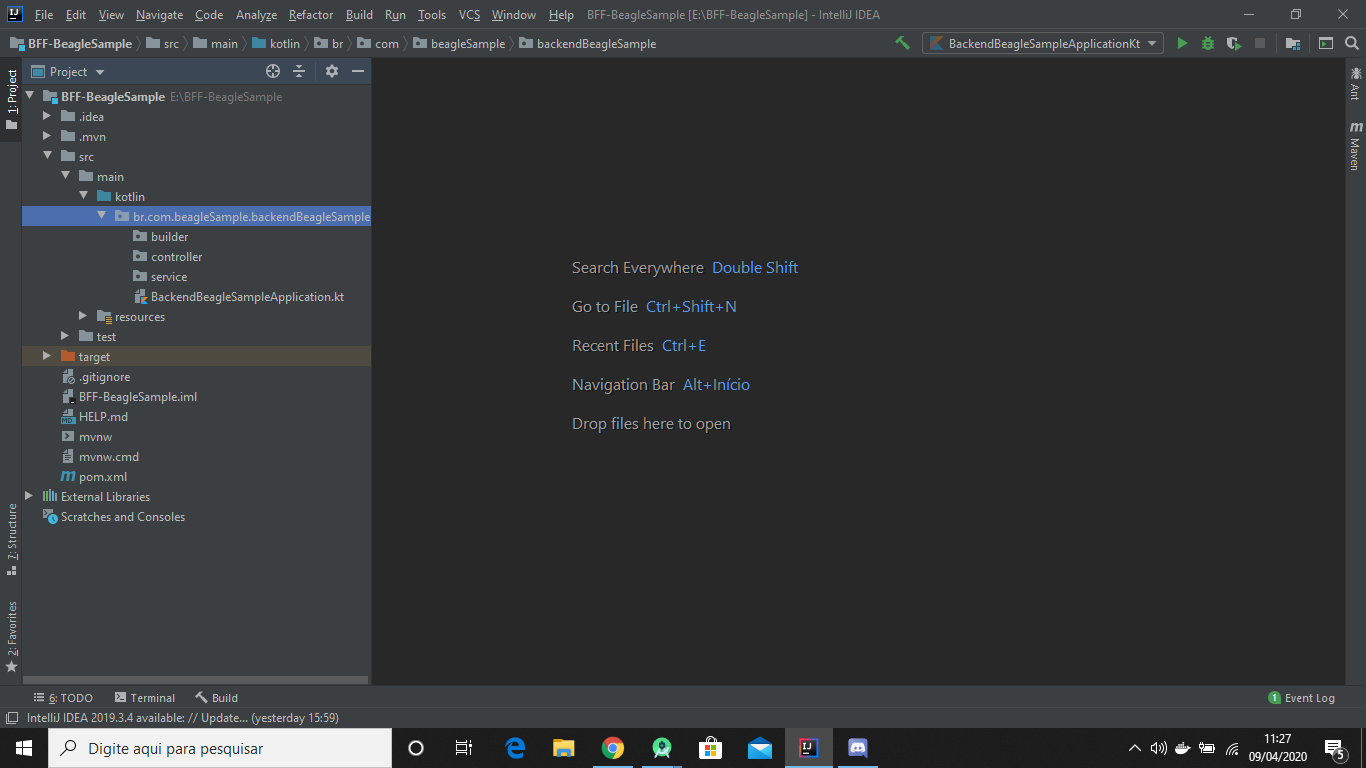
Passo 3: Criar o serviço da aplicação
A primeira classe que iremos criar é a Builder . É nesse arquivo que a tela Server-Driven deve ser estruturada:
- Clique no pacote
buildercom o botão direito do mouse e clique em new > Kotlin File / Class e coloque o nome comoScreenBeagleBuilder - Essa classe deve estender de
ScreenBuilder(que é uma classe interna do Beagle). - Observe que ele substituirá o método de
builde é aqui que será implementado a primeira telaServer-Driven. - Nesta etapa, você pode copiar e colar o código abaixo em sua classe.
import br.com.zup.beagle.core.Style
import br.com.zup.beagle.ext.applyStyle
import br.com.zup.beagle.ext.unitReal
import br.com.zup.beagle.widget.Widget
import br.com.zup.beagle.widget.action.Alert
import br.com.zup.beagle.widget.core.AlignSelf
import br.com.zup.beagle.widget.core.EdgeValue
import br.com.zup.beagle.widget.core.Flex
import br.com.zup.beagle.widget.core.TextAlignment
import br.com.zup.beagle.widget.layout.Container
import br.com.zup.beagle.widget.layout.Screen
import br.com.zup.beagle.widget.layout.ScreenBuilder
import br.com.zup.beagle.widget.ui.ImagePath
import br.com.zup.beagle.widget.ui.Text
object ScreenBeagleBuilder : ScreenBuilder {
override fun build() = Screen(
child = Container(
children = listOf(
Text(
text = "Hello Beagle!"
).applyStyle(
Style(margin = EdgeValue(top = 16.unitReal()),
flex = Flex(alignSelf = AlignSelf.CENTER)
)
),
Text(
text = "Beagle is a cross-platform framework which provides usage of the " +
"Server-Driven UI concept, natively in iOS, Android and Web applications. " +
"By using Beagle, your team could easily change application's layout and" +
" data by just changing backend code."
).applyStyle(
Style(margin = EdgeValue(
left = 16.unitReal(),
right = 16.unitReal(),
top = 20.unitReal()
)
)
)
)
)
)
}
A próxima classe a ser criada é a Service:
- Clique com o botão direito do mouse no pacote
servicee clique em New> Kotlin File / Class. - Nomeie-a como
ScreenBeagleService. Essa classe deve ser anotada com@Serviceque é uma anotação doSpring - Implemente um método chamado de
createScreenBeagleque tem como retorno a classeScreenBeagleBuilder:
import com.example.bff.builder.ScreenBeagleBuilder
import org.springframework.stereotype.Service
@Service
class ScreenBeagleService {
fun createScreenBeagle() = ScreenBeagleBuilder
}
E por fim a classe Controller .
- No pacote
controllercrie uma classe e nomeia comoScreenController. Ela deve ser anotada com@RestControllerpara que assim exponha seus componentes por meio da API Rest. - Ele receberá um
ScreenBeagleServicepor meio de seu construtor principal, para que oSpringpossa injetá-la para você. - Crie sua classe como no exemplo abaixo:
import com.example.bff.service.ScreenBeagleService
import org.springframework.web.bind.annotation.GetMapping
import org.springframework.web.bind.annotation.RestController
@RestController
class ScreenController(
private val screenBeagleService: ScreenBeagleService
) {
@GetMapping("/screen")
fun getFirstScreen() = screenBeagleService.createScreenBeagle()
}
- A anotação
@RestControllerdefine esta classe como umacontroller - O parâmetro
screenBeagleServiceprecisa ter seu tipo definido como:ScreenBeagleService - O método
getScreenprecisa anotar@GetMapping("/screen")para criar o caminho “/screen” na URL da aplicação e receber o resultado da funçãocreateScreenBeagle
O backend está pronto para servir como BFF de sua aplicação Server-Driven.
Inicializando a aplicação
Agora é hora de inicializar a sua aplicação, siga os passos:
Passo 1: Rodar o projeto
Clique no triângulo verde chamado run, ou aperte e segure SHIFT + F10 para rodar sua aplicação back-end.
A sua tela estará assim:
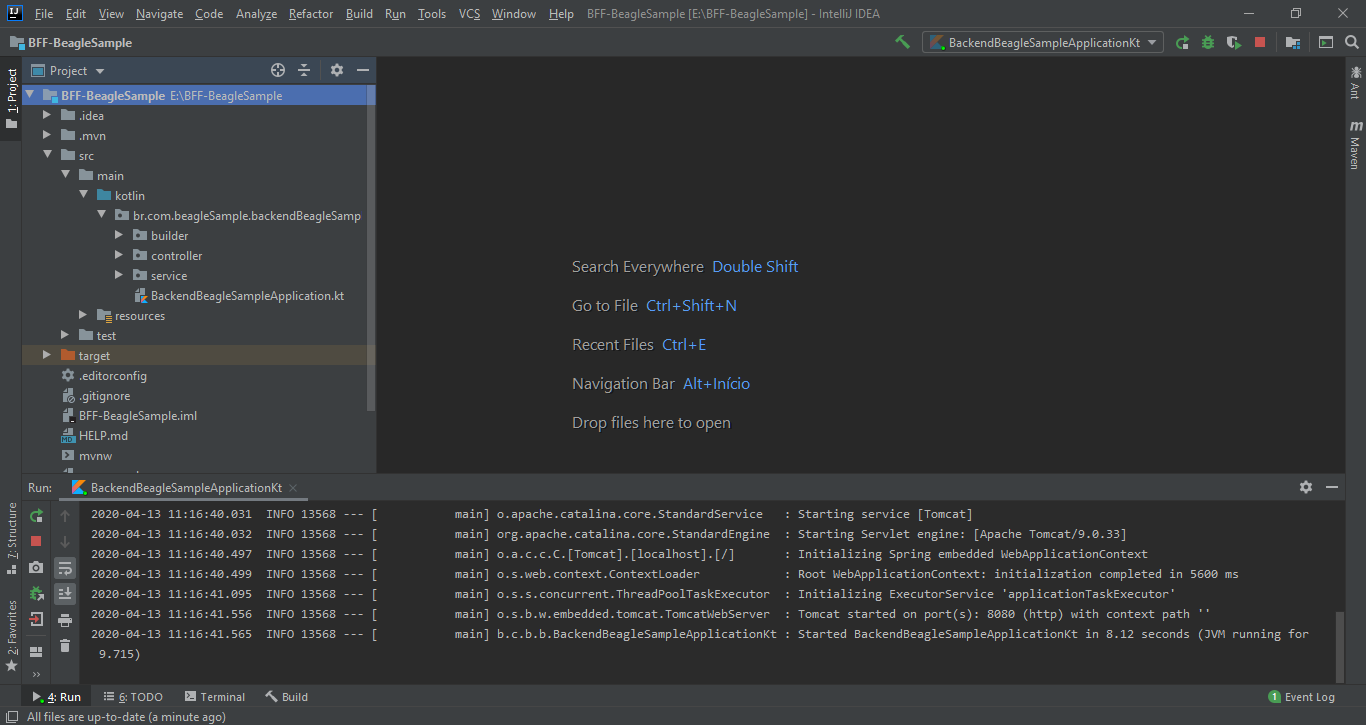
Passo 2: Fazer uma requisição
Abra o seu browser e digite: localhost:8080/screen
Uma estrutura JSON tem que aparecer na sua tela similar a estrutura abaixo:
{
"_beagleComponent_" : "beagle:screenComponent",
"child" : {
"_beagleComponent_" : "beagle:container",
"children" : [ {
"_beagleComponent_" : "beagle:text",
"text" : "Hello Beagle!",
"style" : {
"margin" : {
"top" : {
"value" : 16.0,
"type" : "REAL"
}
},
"flex" : {
"alignSelf" : "CENTER"
}
}
}, {
"_beagleComponent_" : "beagle:text",
"text" : "Beagle is a cross-platform framework which provides usage of the Server-Driven UI concept, natively in iOS, Android and Web applications. By using Beagle, your team could easily change application's layout and data by just changing backend code.",
"style" : {
"margin" : {
"left" : {
"value" : 16.0,
"type" : "REAL"
},
"top" : {
"value" : 20.0,
"type" : "REAL"
},
"right" : {
"value" : 16.0,
"type" : "REAL"
}
}
}
} ]
}
}
Passo 3: Checar o processo
Se essa não for a resposta que você teve é necessário checar o processo de configuração novamente. Volte os passos anteriores e comece pelas classes que são as que apresentam maiores equívocos quando configuradas pela primeira vez.
Ou, se preferir, pegue o projeto pronto no nosso repositório e compare com o seu. Você pode acessar o repositório aqui.
Para saber mais sobre como configurar o seu ambiente frontend, veja mais em:
👉 Tutorial do Beagle para Android.
👉Tutorial do Beagle para iOS.
👉Tutorial do Beagle para Web.
Feedback
Was this page helpful?
Glad to hear it! Please tell us how we can improve.
Sorry to hear that. Please tell us how we can improve.